كيف دمج الفيديوهات MP4 في ويندوز 10؟
- الصفحة الرئيسية
- دعم
- حلول عن Video Editor Pro
- كيف دمج الفيديوهات MP4 في ويندوز 10؟
ملخص
غالبًا ما يكون دمج الفيديوهات MP4 المتعددة أمرًا يتعين علينا القيام به عند تحرير ملفات MP4. كيفية دمج ترجمات ومقاطع فيديو لملفات MP4 متعددة ضمن نظام التشغيل Windows 10 دون فقدان الجودة؟ توفر لك هذه المقالة طريقة لدمج وتحرير MP4.
أ. كيف دمج الفيديوهات MP4 في ويندوز 10؟

الطريقة 1: دمج الفيديوهات MP4 باستخدام Renee Video Editor Pro

تسجيل الشاشة تسجيل الشاشة وتسجيل الصوت من الكمبيوتر أوالميكروفون. يقدم خطة التسجيل الشاشة التلقائي.
إعدادات متقدمة لتسجيل الشاشة يمكن للمستخدمين تسجيل الشاشة حسب الرغبة وتخصيص وقت التسجيل، إعداد حجم النافذة ودقة ومعدل الإطار وتعيين تأثيرات خاصة للماوس.
تحويل التنسيق دعم تحويل مقاطع الفيديو والصوت إلى صيغ مختلفة.
تخصيص وضع الضغط دعم تشفير وحفظ الفيديو والصوت.
تحرير الفيديو دمج، اقتصاص، تدوير، قطع وتحويل الفيديو بسهولة. يمكنه إضافة ترجمات وموسيقى الخلفية، وصنع الافتتاح والنهاية للفيلم، إضافة علامات مائية ومجموعة متنوعة من تأثيرات والخ.
تسجيل الشاشة تسجيل الشاشة وتسجيل الصوت من الكمبيوتر أوالميكروفون.
تحويل التنسيق دعم تحويل مقاطع الفيديو والصوت إلى صيغ مختلفة.
تحرير الفيديو دمج، اقتصاص، تدوير، قطع وتحويل الفيديو بسهولة.
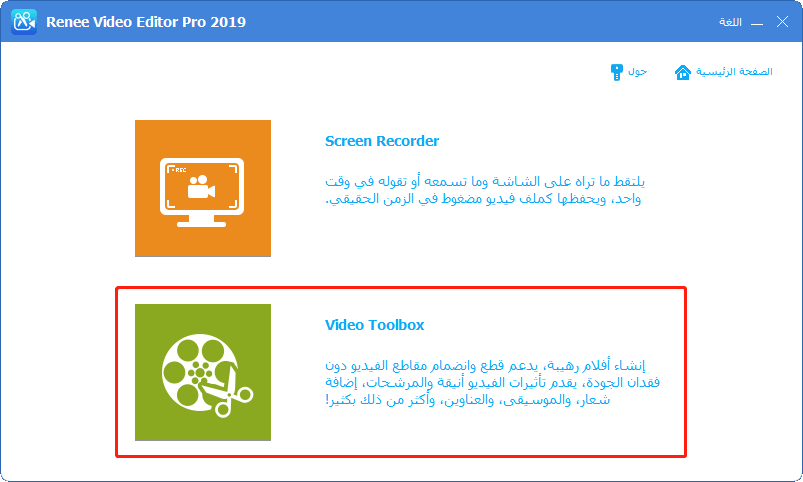
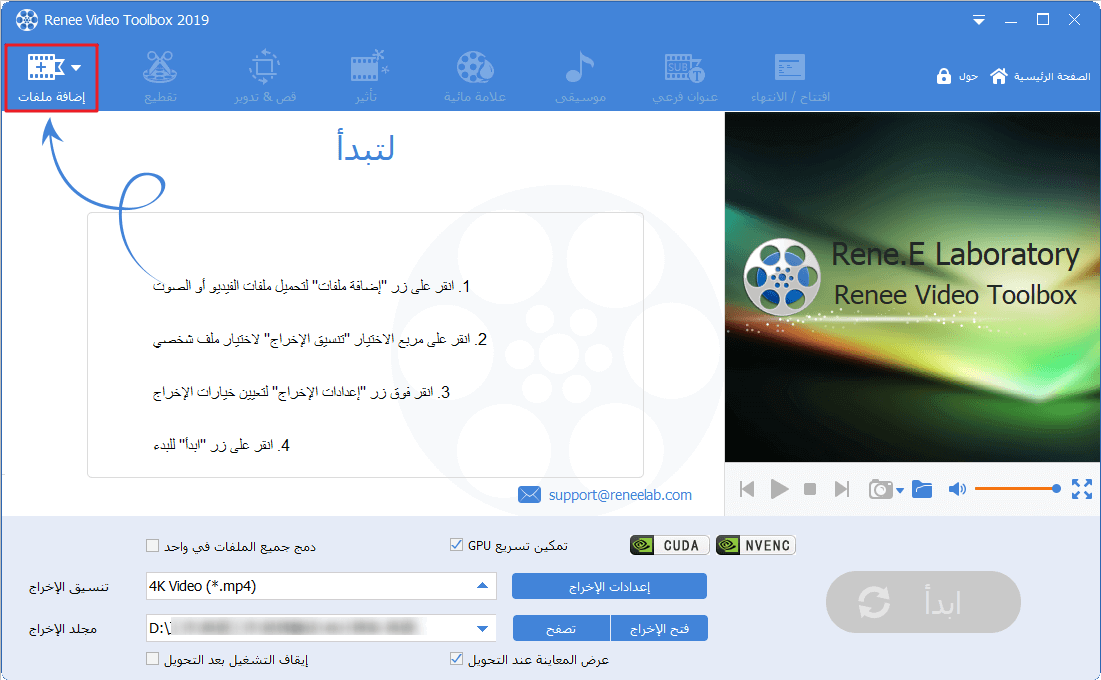
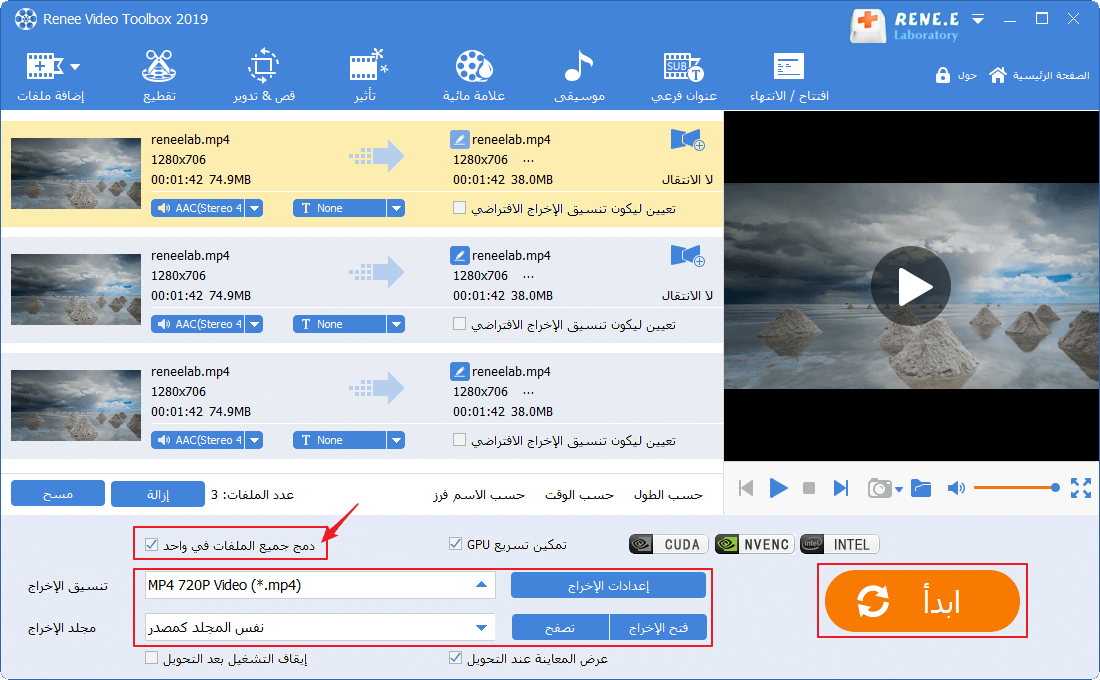
الطريقة 2: دمج الفيديوهات MP4 باستخدام FFmpeg(تشغيل سطر الأوامر)
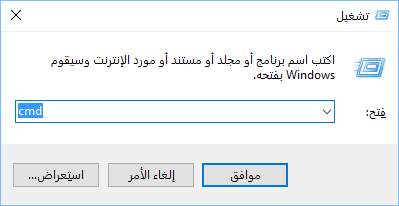
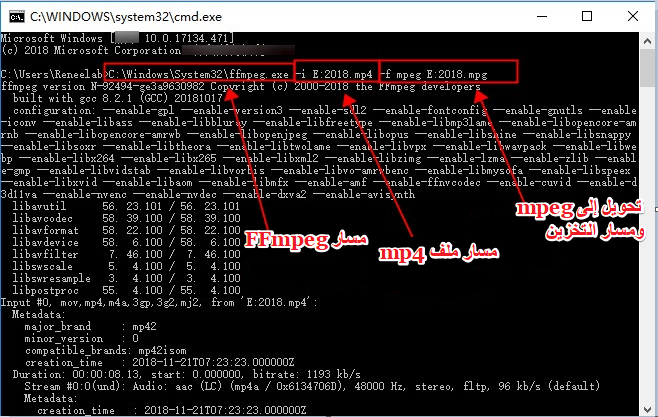
[copy /b “e:/2019.mpg”+”e:/2018.mpg” “e:/201819.mpg].
وستحصل في النهاية على ملف MP4 المدمج.
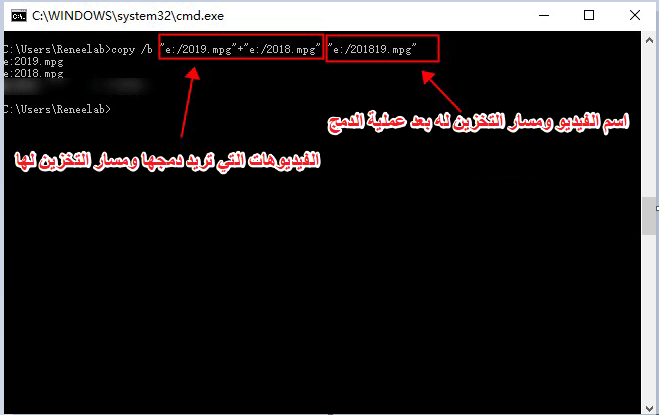
[C:\Windows\System32\ffmpeg.exe -i E:/201819.mpg -f mp4 E:/201819.mp4]
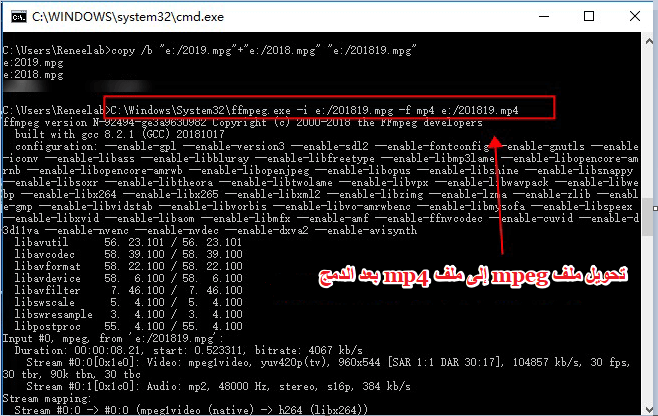
ب. كيفية إضافة تأثير انتقال بين الفيديو؟
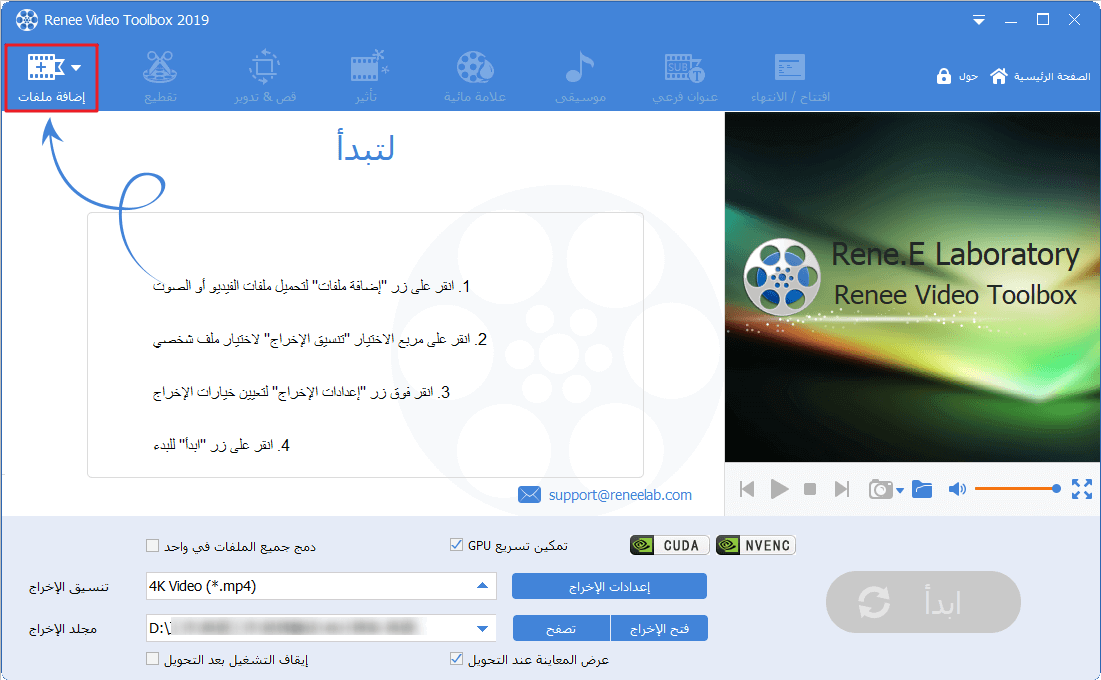
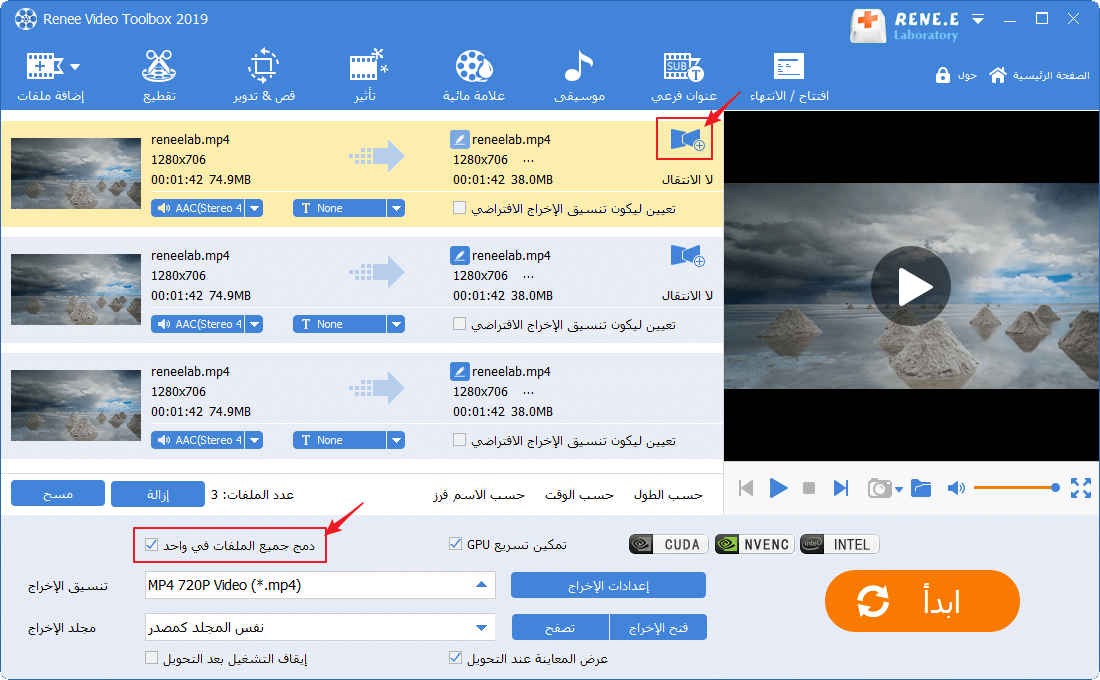
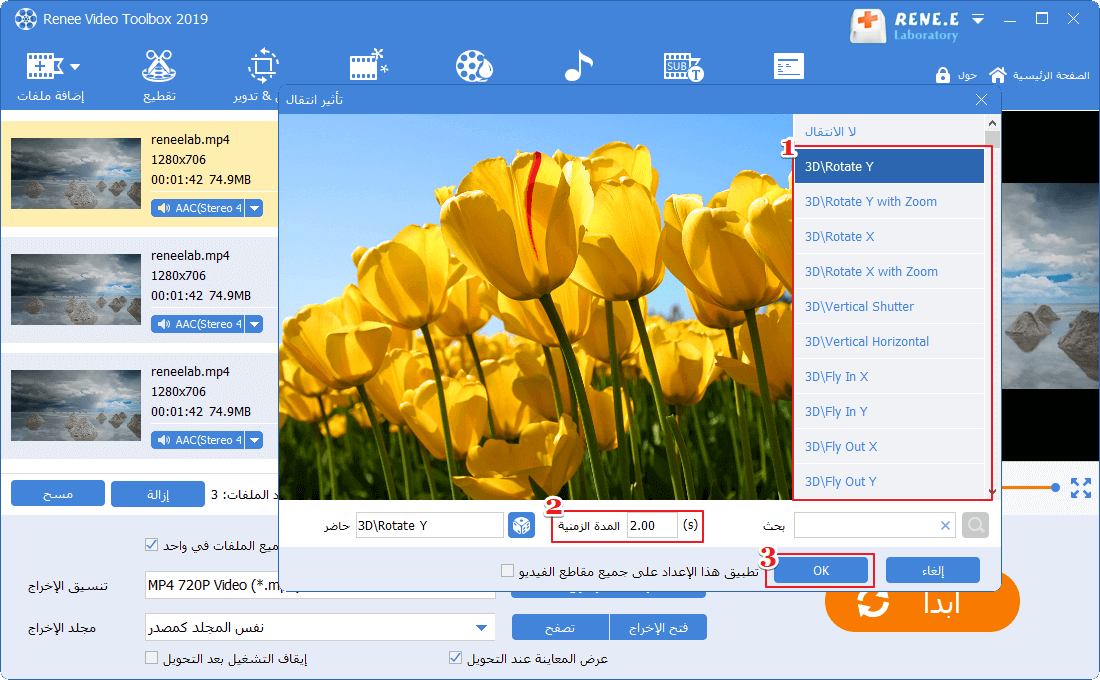
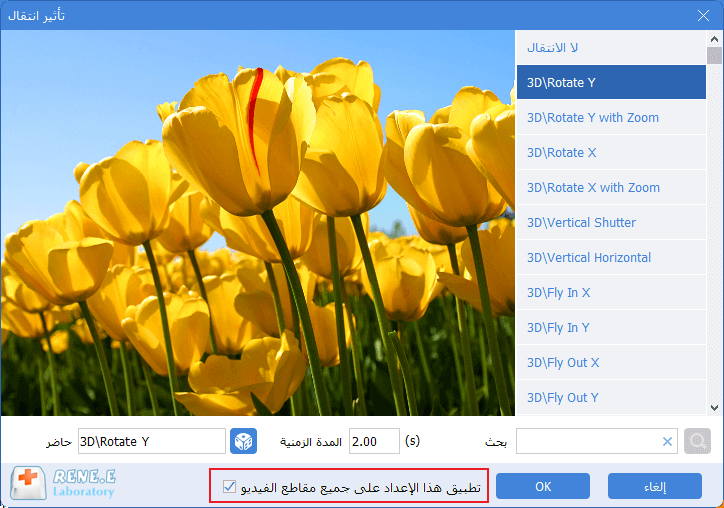
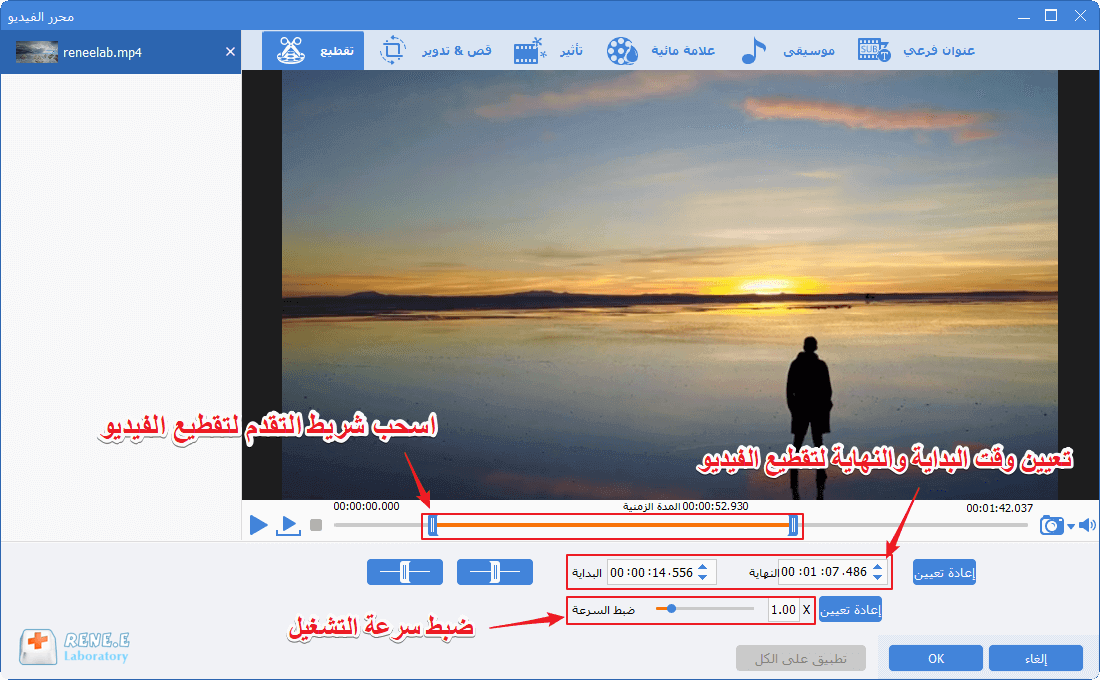
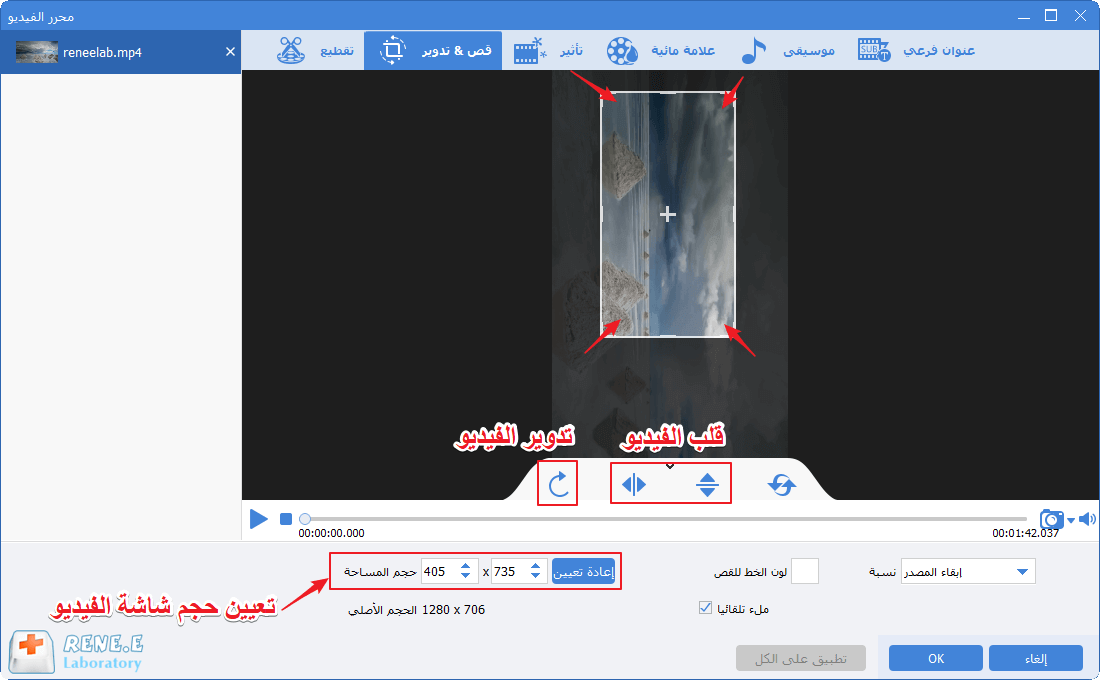

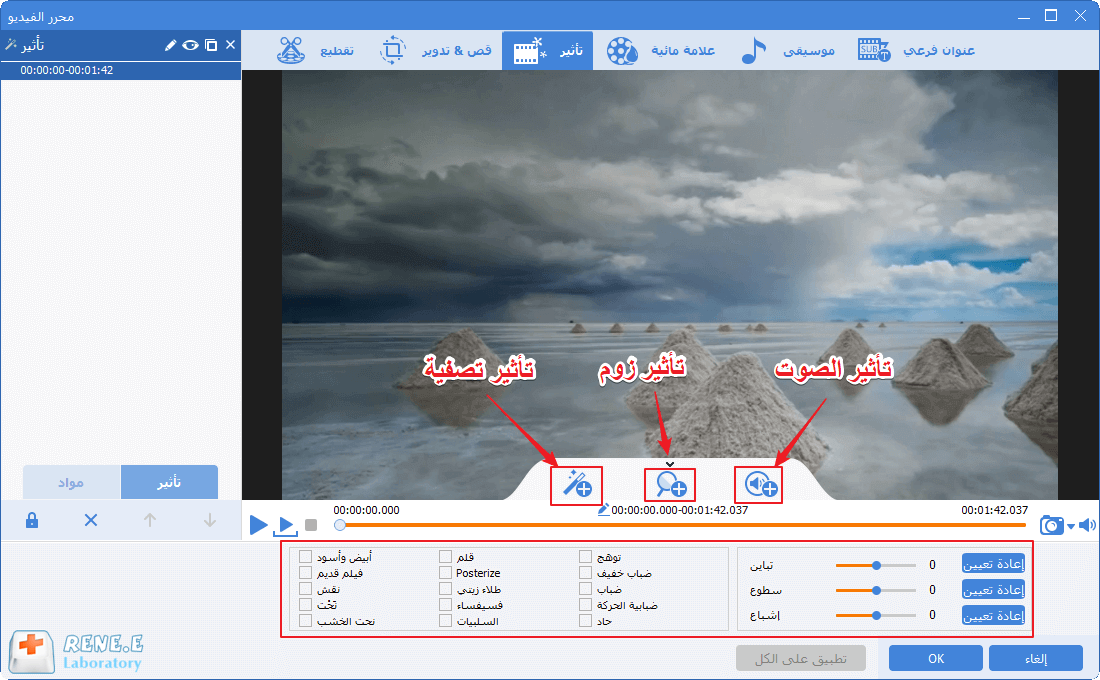
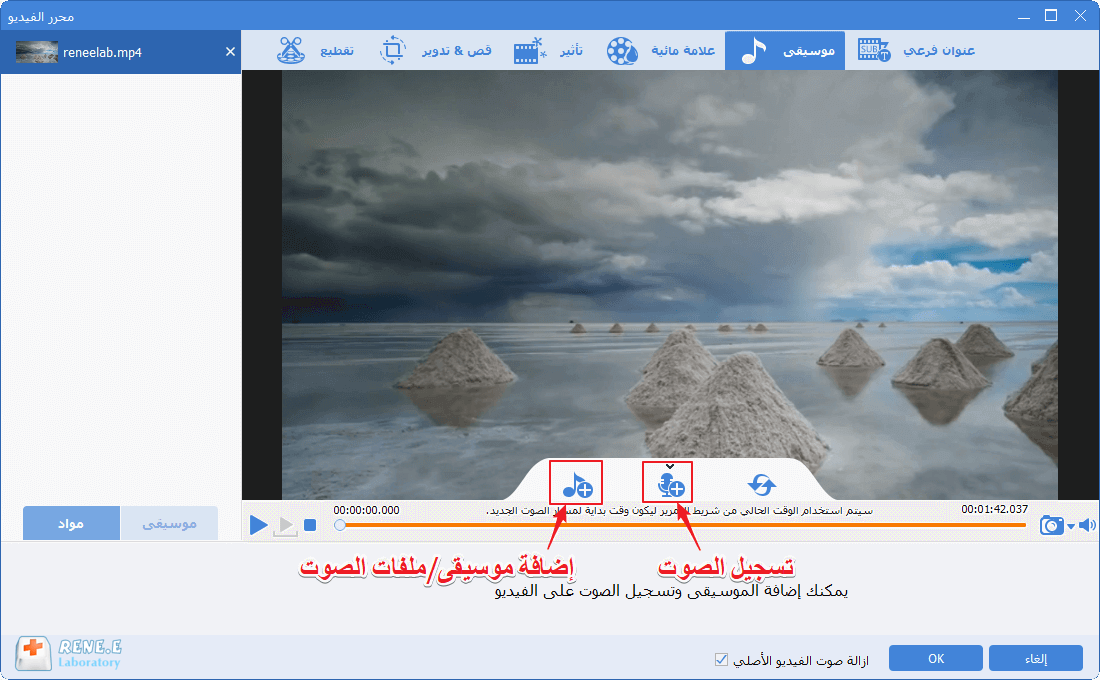
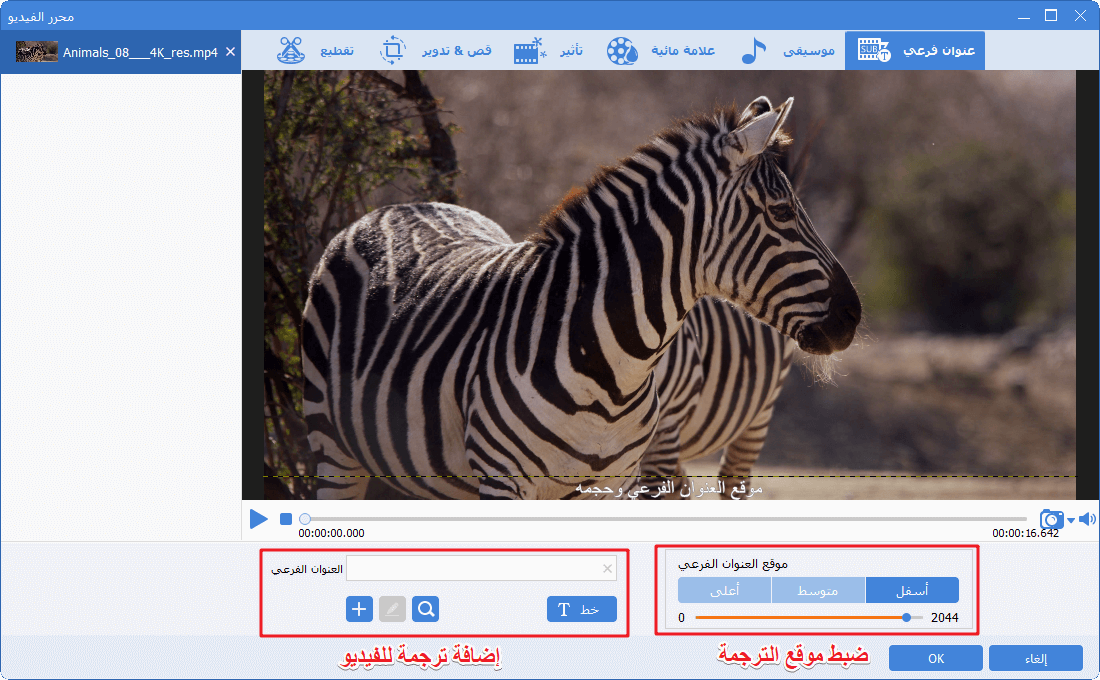
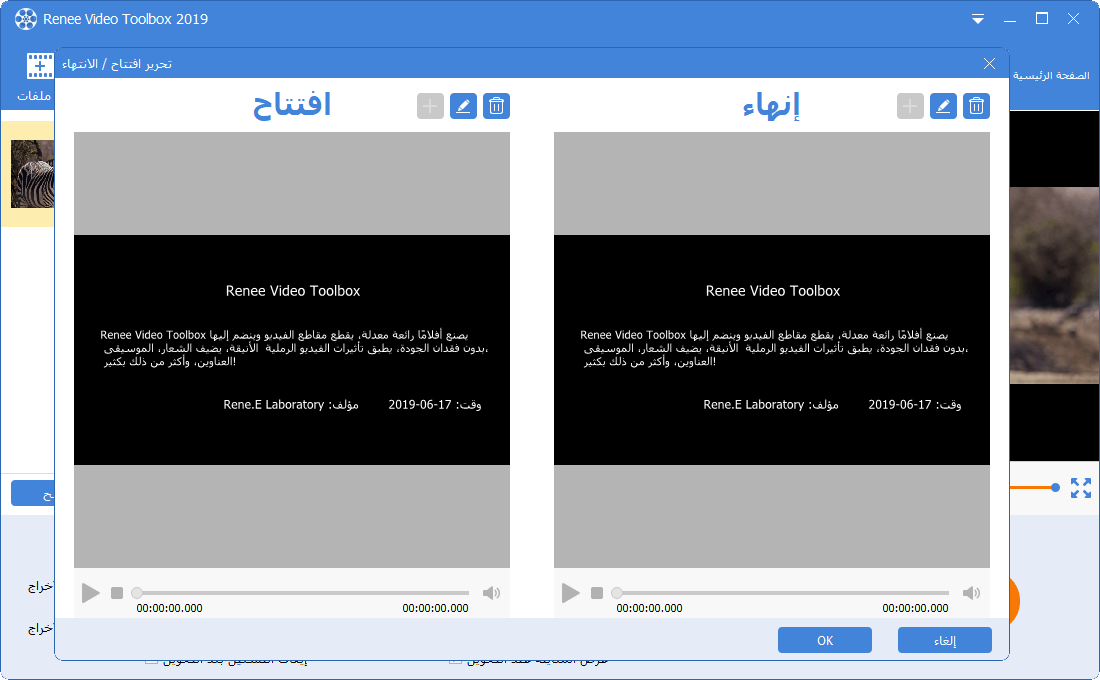
روابط متعلقة :
كيفية تكبير الفيديو وهل يوجد برنامج تكبير حجم شاشة الفيديو؟
11/08/2020
عمرو : عند تسجيل مقطع فيديو، لإبراز تفاصيل حول التحرير اللاحق، يلزمك تكبير قسم معين من هذا الفيديو. ولكن كيف...
كيفية تدوير الفيديو وقلب الفيديو؟
03/12/2019
محمد : في بعض الأحيان، قد نحصل على بعض مقاطع الفيديو ذات الشاشة التي يجب أن تكون رأسية ولكن بشكل...



